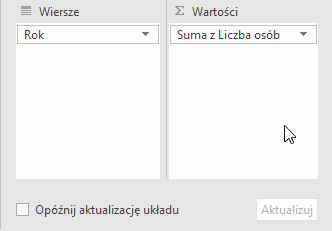pracuj w pliku Wstawianie Tabel Przestawnych.xlsx
pracuj w pliku Wstawianie Tabel Przestawnych.xlsx
Podsumuj liczbę turystów w podziale na lata.
- Kliknij dowolną komórkę w zakresie danych źródłowych – arkusz Biuro podróży.
- Na wstążce programu przejdź do karty Wstawianie (Insert) i kliknij ikonkę Tabela Przestawna (Pivot Table).
- Następnie z listy rozwijanej wybierz opcję Z tabeli / zakresu (Table / range)
- Na ekranie zostanie wyświetlone okno Tworzenie tabeli przestawnej.
- W polu Tabela/zakres (Table/Range) upewnij się, że program wykrył wszystkie dane z zakresu od komórki A1 do komórki J1129.
- Upewnij się, że zaznaczona jest opcja utworzenia tabeli przestawnej w Nowym arkuszu (New worksheet).
- Zatwierdź ustawienia klikając przycisk OK.
- Do nowego arkusza wstaw Tabelę Przestawną postępując zgodnie z punktami od 1. do 7. z Zadania 1.
- Na liście pól tabeli przestawnej zaznacz pole Rok i pole Liczba osób.
- Zauważ, że oba pola zostały automatycznie podsumowane w obszarze wartości tabeli przestawnej. Stało się tak, gdyż oba pola zawierają dane liczbowe.
- Przeciągnij pole Rok z obszaru Wartości (Values) do obszaru Wierszy (Rows).
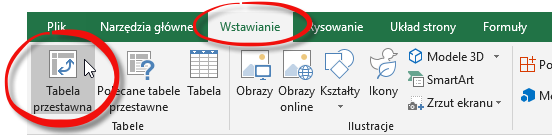
Prawidłowe ustawienia pokazano na poniższym rysunku.
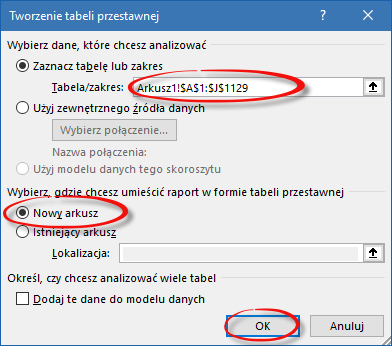


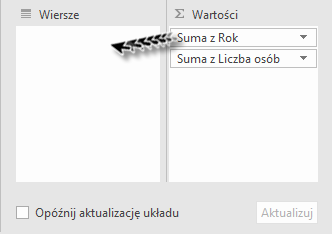
Gotową tabelę przestawną przedstawia poniższy rysunek.
Przykładowa interpretacja danych z tabeli przestawnej: W roku 2016 z naszego biura podróży na wakacje wyjechało 1 278 turystów.